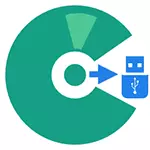
如果我们有Windows 7或8安装磁盘或仅在文件夹中的内容,我们需要从中拍摄可引导闪存驱动器当然,您可以从磁盘创建ISO映像,然后记录它。但是,在没有这种中间动作的情况下,您也可以进行,例如,在不格式化闪存驱动器的情况下,使用easybcd程序。顺便说一下,同样可以使用Windows制作可启动的外部硬盘,保存所有数据。此外:启动闪存驱动器 - 创建的最佳程序
使用easybcd创建可启动闪存驱动器的过程
我们像往常一样,您需要一个所需卷的闪存驱动器(或外部USB硬盘)。首先,在其上重写安装磁盘Windows 7或Windows 8(8.1)的所有内容。应该有关于图片中看到的相同文件夹结构。不需要格式化闪存驱动器,您可以留下它已经可用的数据(但是如果选择的文件系统 - FAT32,则可以下载NTFS,因此可以更好地下载)。
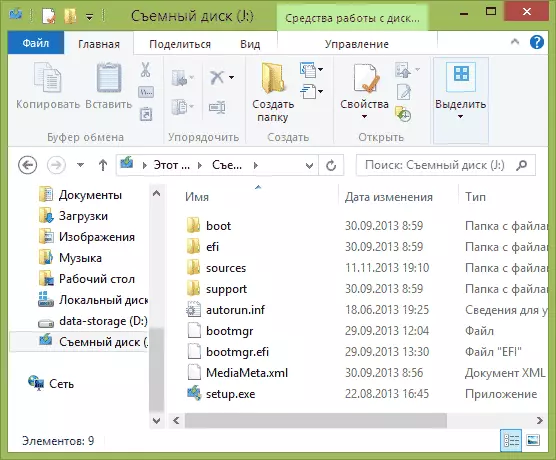
在此之后,您需要下载并安装easybcd程序 - 它是免费的非商业用途,官方网站https://neosmart.net/easybcd/
立即我会说该程序的设计并不是那么多来创建可启动的闪存驱动器,而是为了管理计算机上的多个操作系统的加载,并且本手册中描述的一个操作只是一个有用的额外可能性。
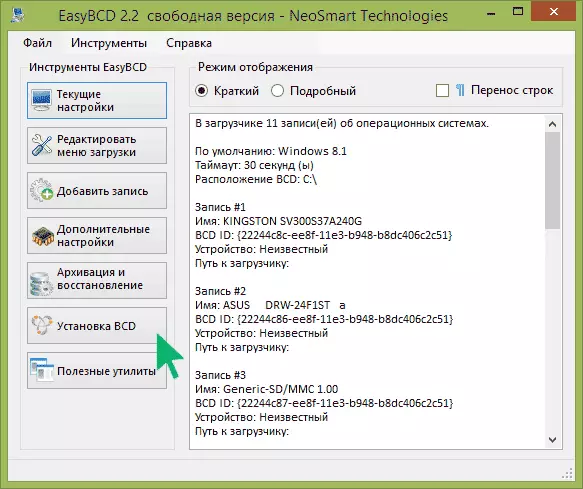
运行easybcd,您可以在启动时选择俄语接口语言。之后,要使用Windows引导文件进行闪存驱动器,请按照三步:
- 单击“安装BCD”
- 在“部分”部分中,选择Windows安装文件所在的部分(磁盘或闪存驱动器)
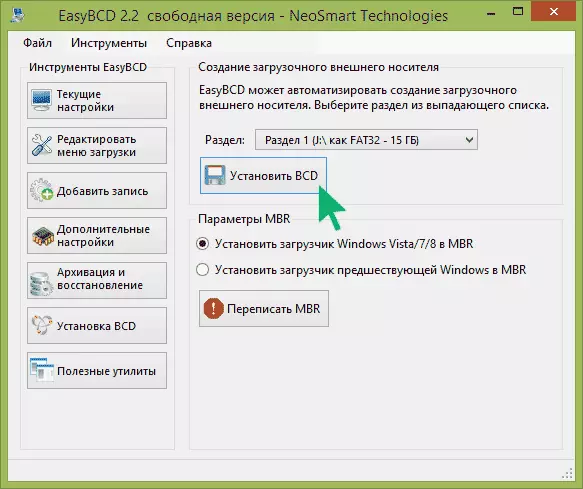
- 单击“安装BCD”并等待操作。
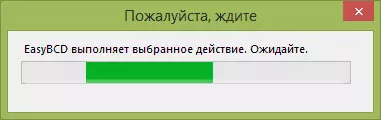
之后,创建的USB驱动器可用作可引导。
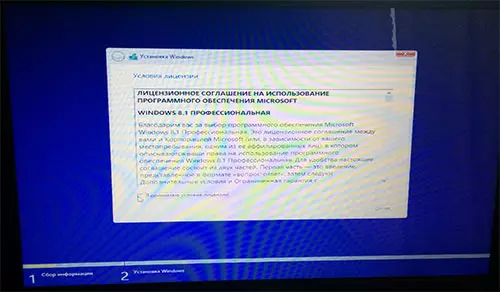
只是在情况下,检查一切是否有效:对于测试,我使用了在FAT32中格式化的闪存驱动器和Windows 8.1的原始引导映像,以前解压缩并重新写入驱动器。一切都适用。
